SAP MM - Điều hướng màn hình
Bước đầu tiên để hiểu SAP là có kiến thức cơ bản về các màn hình khác nhau của nó. Các phần sau đây mô tả cách điều hướng qua các màn hình có sẵn trong SAP và cách sử dụng các chức năng của thanh công cụ tiêu chuẩn.
Màn hình đăng nhập
Đăng nhập vào máy chủ SAP ERP. Màn hình đăng nhập SAP sẽ nhắc bạn nhập ID người dùng và Mật khẩu. Cung cấp ID người dùng và mật khẩu hợp lệ và nhấn enter. Id người dùng và mật khẩu do quản trị viên hệ thống cung cấp. Màn hình đăng nhập xuất hiện như sau:
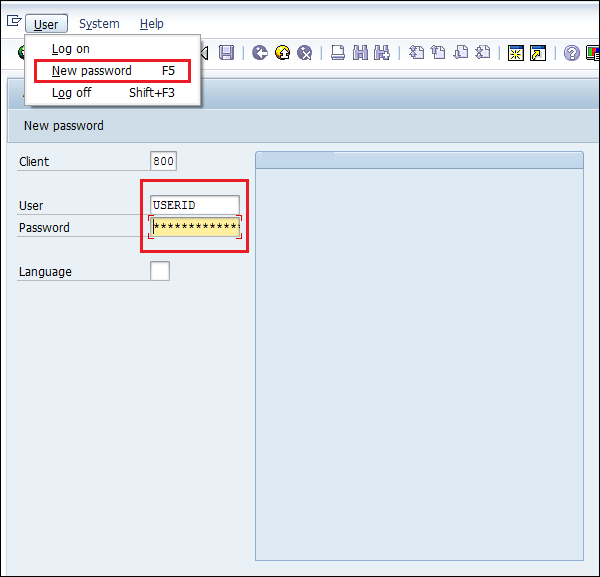
Biểu tượng Thanh công cụ Chuẩn
Ảnh chụp màn hình sau đây cho thấy các thanh công cụ có sẵn trên màn hình SAP. -
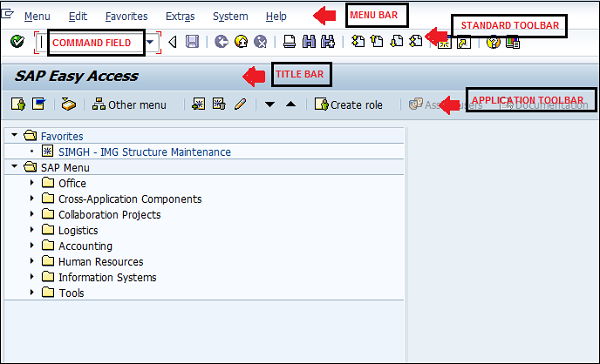
Dưới đây là mô tả ngắn gọn về các thanh công cụ có sẵn -
Menu Bar - Thanh menu là dòng trên cùng của cửa sổ hộp thoại trong hệ thống SAP.
Standard Toolbar - Thanh công cụ này bao gồm các chức năng tiêu chuẩn như lưu, đầu trang, cuối trang, lên trang, xuống trang, in, v.v.
Title Bar - Thanh tiêu đề hiển thị tên của ứng dụng / quy trình kinh doanh mà bạn đang tham gia.
Application Toolbar - Các tùy chọn menu dành riêng cho ứng dụng có sẵn trên thanh công cụ này.
Command Field- Để bắt đầu một ứng dụng kinh doanh mà không cần điều hướng thông qua các giao dịch menu, một số mã logic được chỉ định cho các quy trình kinh doanh. Mã giao dịch được nhập vào trường lệnh để bắt đầu ứng dụng trực tiếp.
Phím thoát tiêu chuẩn
Các phím thoát được sử dụng để thoát khỏi mô-đun hoặc để đăng xuất. Chúng được sử dụng để quay lại màn hình được truy cập cuối cùng. Ảnh chụp màn hình sau làm nổi bật các phím thoát tiêu chuẩn được sử dụng trong SAP -
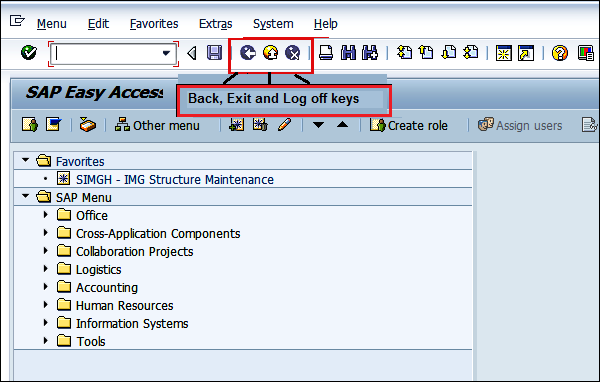
Biểu tượng phiên mới
Để tạo một phiên mới, chúng tôi sử dụng các phím sau được hiển thị trong ảnh chụp màn hình bên dưới:
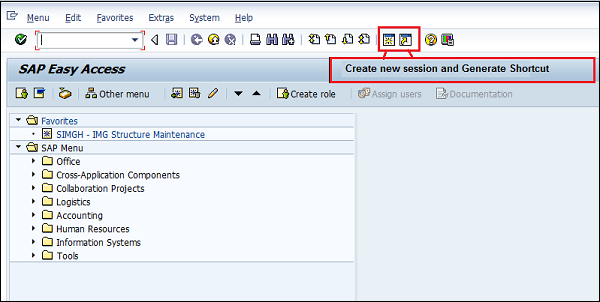
Đăng xuất
Bạn nên đăng xuất khỏi hệ thống SAP khi hoàn thành công việc của mình. Có một số cách để đăng xuất khỏi hệ thống, nhưng nó có thể được thực hiện bằng cách sử dụng các hướng dẫn sau như được hiển thị trong ảnh chụp màn hình bên dưới -
